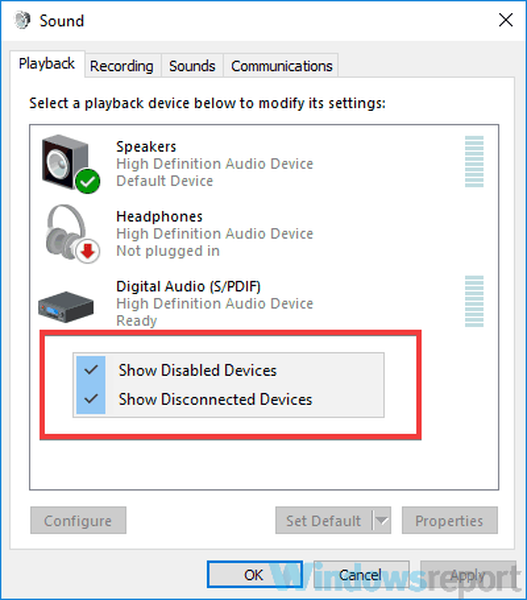Hier hebben we het mensen, Dangerous Driving is nu uit. Gebracht door Three Fields Entertainment, een team gevormd met voormalige leden van Criterion Games, populair bij hun Burnout-serie.
De raceformule van crash en burn is terug, de game wordt geprezen als de spirituele opvolger van de Burnout-games. Takedowns zijn terug, ram je tegenstanders gewoon op volle snelheid en kijk hoe ze de rails raken. Volledige Nitro-meters geven de voorkeur aan de gedurfde en de snelle. Pas op voor die bocht naar links, het is een doozy.
De game wordt uitgebracht zonder een multiplayer-functie, maar zal korte tijd na de oorspronkelijke releasedatum worden toegevoegd. Nu de game wordt gelanceerd op Microsoft Windows en Xbox One, kunnen we meer verwachten van Three Fields.
Zoals we bekend zijn, kan geen enkele lancering als onberispelijk worden beschouwd, elk met zijn ups en downs. En Dangerous Driving is geen uitzondering.
Met gevallen van uitval van het verkeer, auto's die de lucht in vliegen, de incidentele crashes hier en daar.
Er zijn ook lage frames per seconde waargenomen, om nog maar te zwijgen van enkele problemen met het vastlopen van het spel. We hebben een lijst met oplossingen die u kunnen helpen.
Gevaarlijke bugs en fouten tijdens het rijden
- Installatieproblemen
- Grafische bugs
- Audioproblemen
- Onvoldoende geheugen fout
- Exe ontbreekt.
- Epic Games Launcher-oplossing
- Verbindingsprobleem met het opstartprogramma
1. Installatieproblemen
In het geval dat dit gebeurt, sluit u Epic Games Launcher af en start u uw machine opnieuw op. Start de installatie opnieuw en kijk of dat werkt.
Als alternatief kunt u doorgaan naar de Epic Games Launcher en op klikken Bibliotheek opties aan de linkerkant van het venster.
Selecteer Instellingen en klik op het spelpictogram en selecteer Verifiëren. Hiermee wordt geprobeerd om eventuele beschadigde bestanden die u tegenkomt, te herstellen.
2. Grafische problemen
Een goede oplossing om mee te beginnen is het uitschakelen van verticale synchronisatie, omdat dit grafische tearing kan verminderen. Als je hierna te maken krijgt met scheuren tijdens het spelen van Dangerous Driving, raden we je aan om de verticale synchronisatie weer in te schakelen in je game-instellingen.
Een andere oplossing hiervoor is om uw Nvidia-configuratiescherm te openen en te selecteren Beheer 3D-instellingen. En selecteer nu het spel uit de Programma-instellingen en stel de Energiebeheer naar Liever maximaal vermogen.
Houd er altijd rekening mee dat u de nieuwste stuurprogramma's voor uw grafische kaart gebruikt.
3. Audioproblemen
Probeer eerst uw audio te veranderen van surround-geluid naar stereo. Klik op uw bureaublad met de rechtermuisknop op het luidsprekerpictogram in de rechterbenedenhoek van uw scherm en selecteer Klinkt.
Ga naar Afspelen en schakel alle geluidsapparaten uit behalve de interne luidspreker of de luidspreker die u wilt gebruiken.
Als dit niet werkt, ga dan naar je Nvidia-configuratiescherm.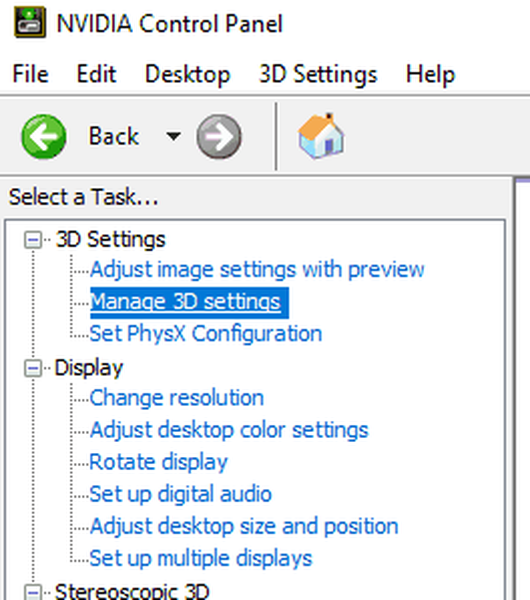
- Open het Nvidia-configuratiescherm en selecteer Beheer 3D-instellingen;
- Klik op Programma-instellingen en selecteer het spel uit de lijst;
- Stel Verticale synchronisatie in op "Snel" en sla uw instellingen op.
4. Onvoldoende geheugenfouten
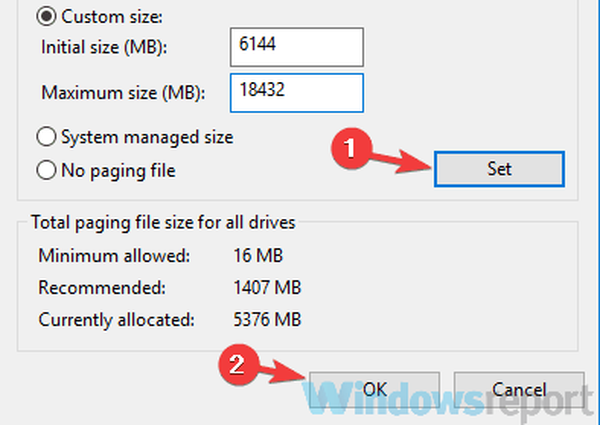
Ga naar uw configuratiescherm en selecteer Systeem en veiligheid en klik vervolgens op Systeem. Nu ga je op klikken Geavanceerde systeeminstellingen, selecteer de Virtueel geheugen venster, schakel het selectievakje automatisch beheren van wisselbestandgrootte voor alle stations uit. Selecteer een waarde die u zou helpen om het spel soepel te laten verlopen.
5. Ontbrekend .exe-bestand
Om dit eenvoudig te doen Verifiëren de integriteit van de gamebestanden in Epic Games Launcher. Herhaal de bovenstaande stappen in het gedeelte over installatieproblemen.
6. Fix Epic Games Launcher
Ga naar je Controlepaneel, selecteer Een programma verwijderen, klik op Epic Games Launcher en selecteer Reparatie.
7. Verbindingsproblemen met de Launcher
Het komt vaker voor dan u denkt dat uw firewall, die het opstartprogramma mogelijk niet laat werken, de hoofdverdachte is.
Voeg de game launcher toe aan een witte lijst in uw Windows Firewall, en voor het geval dat de antivirus de boosdoener is. Voeg een uitzonderingsregel toe aan Epic Games Launcher.
Tip
Onthoud altijd dat u tijdens het spelen van een game eerst de minimale systeemvereisten moet controleren.
- Besturingssysteem: Windows 7 64 bit
- Direct X: 11
- Systeemgeheugen: 4GB
- Bewerker: Intel i5 3,2 GHz / AMD FX 8350
- Grafische kaart: nVidia GTX 750ti / AMD Radeon R7 265
- Opslag: 12 GB beschikbare ruimte
We hopen dat deze fixes u hebben geholpen. Laat ons in het commentaargedeelte hieronder weten hoe je tot nu toe van de game hebt genoten.
GERELATEERDE VERHALEN OM UIT TE CONTROLEREN:
- Hoe u volledig nauwkeurige Battle Simulator-bugs op pc kunt oplossen
- Algemene bugs in Borderlands Game of the Year Edition oplossen
- Generation Zero: hoe enkele van de meest voorkomende game-bugs te verhelpen
- windows 10 fix
 Friendoffriends
Friendoffriends